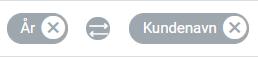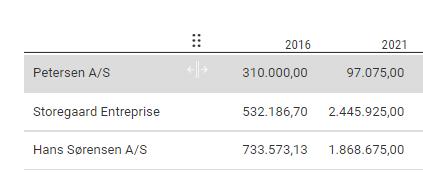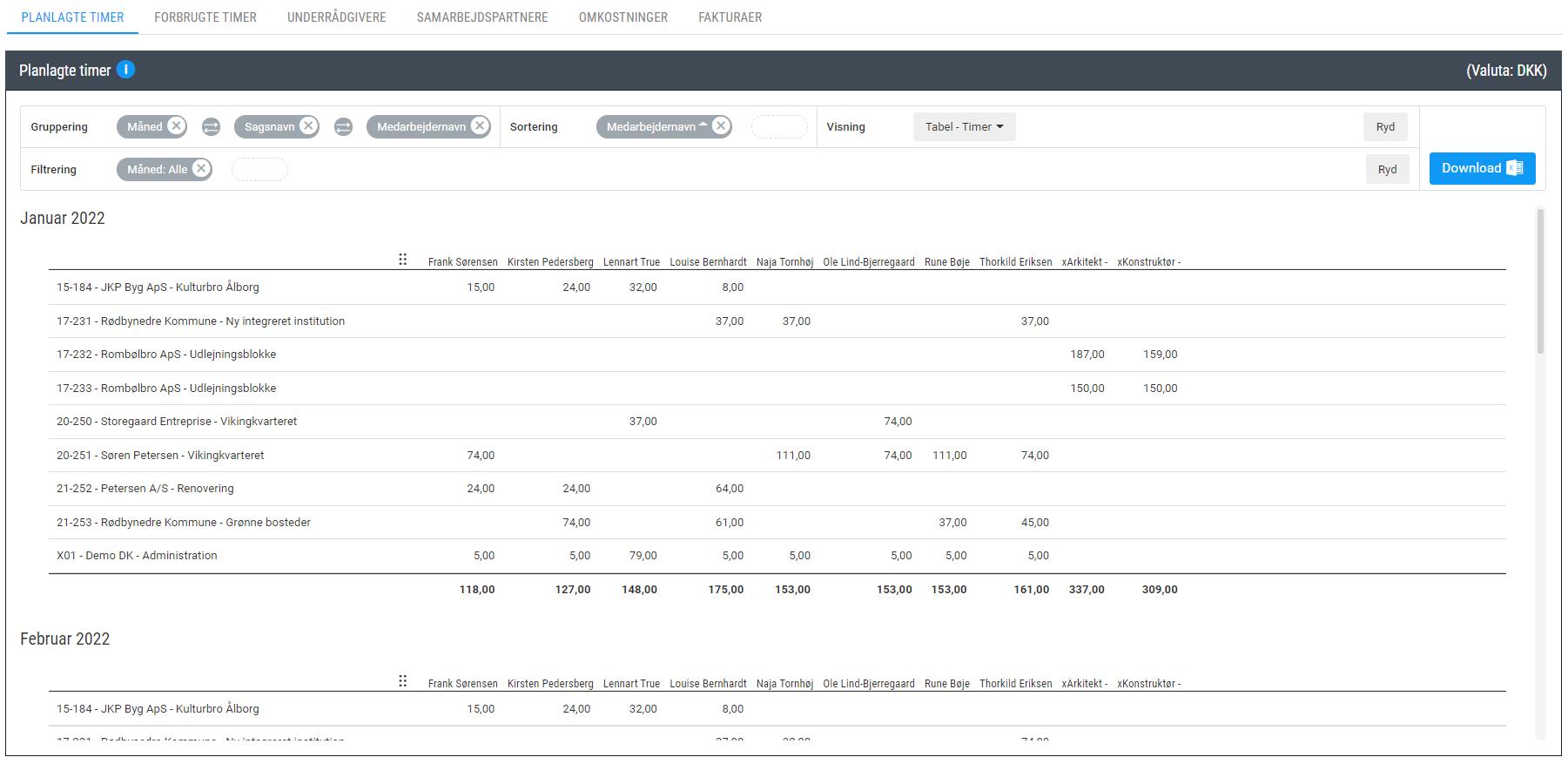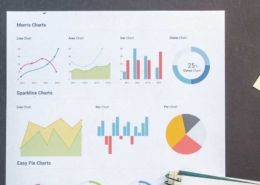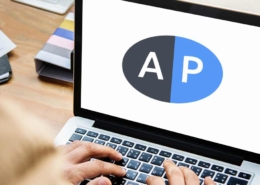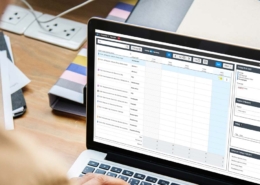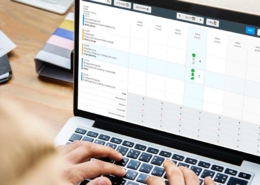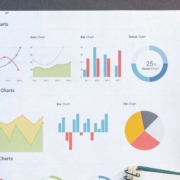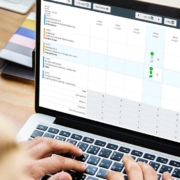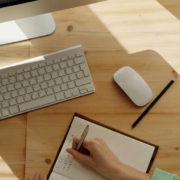Analyseværktøjet i AutoPilot har udvidet sig endnu engang.
Hidtil har analyseværktøjet blandt andet været tilgængeligt på listen af forbrugte timer og fakturalister. Grafisk løftede vi senest sløret for at vise resultater i diagrammer.
Nu udvides værktøjet yderligere med mulighed for at anvende det på planlagte timer og for at vise resultater i tabelvisning.
Med den nye tabelvisning, kan du krydse to grupperinger mod hinanden og se resultatet i tabel-format.
Analyseværktøjet anvendes til at give svar på relevante spørgsmål. Værktøjet giver adgang til dette ved at tilbyde grupperinger, sorteringer, filteringer på relevante data med tilhørende grafisk/tabulær visning.
Hvorfor tabelvisning?
Den nye tabelvisning, også kendt som krydstabulering, er en måde hvorpå informationer kan vises på flere dimensioner. Her er der mulighed for at vise en matrice af viden i et billede. Den to-dimensionnelle visning løfter forståelsen, og giver et andet overblik, da det samler mange data, i ét billede.
Tabelvisning er en effektiv måde at vise hvorledes en given værdi afhænger af 2 dimensioner. For eksempel: Hvorledes fordeler vores fakturering sig på år og måneder. Her dannes en tabel med årene som rækker og månederne, som kolonner. Krydspunkterne mellem år og måned viser så, hvor stort et beløb (på tværs af alle fakturaer), der er faktureret det pågældende år, i den pågældende måned.
Brug
I analyseværktøjet kan man gruppere data i op til 3 niveauer. Vælges to grupperinger vil den første gruppering i tabellen vises som rækker og den anden gruppering vises som kolonner. Vælges 3 grupperinger vil den første gruppering blive en overskrift til hver tabel, som dannes af de 2 sidste grupperinger. Der kan byttes om på grupperingerne ved at trykke på pilene.
Der kan ændres på læsefeltets bredde ved at trække i de 6 prikker øverst. Det kan være særligt nødvendigt hvis der er tale om lange kundenavne eller medarbejdernavne, eller blot for at skabe mere plads i billedet. Prikkerne sikrer et uhindret overblik.
Eksempel 1
Hvilke sager skal hver medarbejder arbejde på de næste måneder, og i hvor mange timer?
Flere kunder efterlyser en hurtig måde at danne sig et overblik over arbejdets omfang de næste uger eller måneder. Analysen kan for eksempel bruges på et mandagsmøde, hvor det giver et overblik over de kommende uger/måneders arbejde.
Her ses det hvem, der skal arbejde hvor meget, på hvilke sager. Dette for næste måned og de efterfølgende måneder.
OBS
Planlagte timer henviser til alle timer der er planlagt i virksomheden ud fra jeres færdiggørelsesplanlægning af de enkelte sager.
Eksempel 2
Hvordan har fakturering udviklet sig måned for måned, over de sidste 5 år?
Flere kunder efterlyser et hurtigt overblik over hvorledes årets fakturering udvikler sig i forhold til de foregående års fakturering.
Her ses et overblik over faktureringens udvikling over de sidste 5 år, måned for måned.
Flere eksempler på spørgsmål og hvordan du finder svaret
Hvordan fordeler timer sig på kunder og forretningsområder?
Hvordan er udviklingen af vores brug af vores underrådgivere de seneste år?
Hvordan fordeler vores omkostninger sig på omkostningstyper år for år?